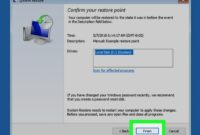Pernahkah komputer Anda tiba-tiba menampilkan layar biru yang menakutkan? Itulah yang disebut Blue Screen of Death (BSOD), sebuah mimpi buruk bagi pengguna komputer yang dapat menyebabkan hilangnya data dan sakit kepala yang tak terhitung banyaknya.
Artikel ini akan mengupas tuntas BSOD, penyebabnya, cara mengatasinya, dan tips untuk mencegahnya di masa mendatang. Jadi, bersiaplah untuk menyelami dunia layar biru yang ditakuti dan keluar sebagai pemenang.
Blue Screen of Death (BSOD)
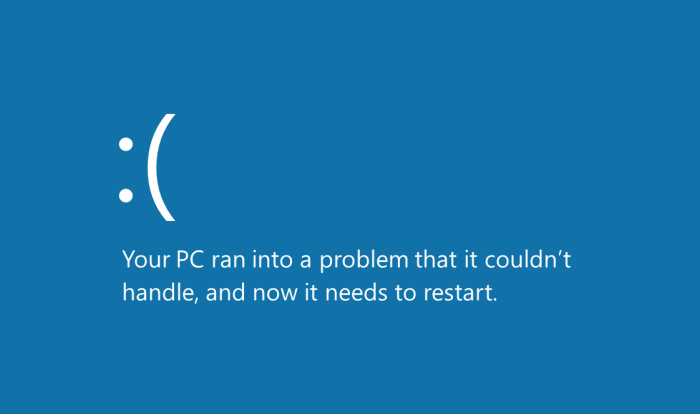
Blue Screen of Death (BSOD) adalah pesan kesalahan kritis yang muncul di layar komputer Windows ketika terjadi kesalahan sistem yang parah. BSOD biasanya menunjukkan masalah perangkat keras atau perangkat lunak yang memerlukan perhatian segera.
Penyebab Umum BSOD
- Driver perangkat yang rusak atau tidak kompatibel
- Kesalahan perangkat keras, seperti masalah memori atau hard drive
- Overheating komponen komputer
- Konflik perangkat lunak, seperti antar aplikasi atau sistem operasi
- Infeksi virus atau malware
Solusi Pemecahan Masalah BSOD
Mengatasi BSOD dapat bervariasi tergantung pada penyebabnya. Berikut beberapa langkah pemecahan masalah umum:
- Restart komputer:Terkadang, restart sederhana dapat mengatasi masalah BSOD sementara.
- Perbarui driver:Driver perangkat yang usang atau rusak dapat menyebabkan BSOD. Pastikan untuk memperbarui semua driver perangkat ke versi terbaru.
- Jalankan Pemeriksaan Perangkat Keras:Windows memiliki alat bawaan untuk mendiagnosis masalah perangkat keras. Jalankan Pemeriksaan Perangkat Keras untuk mengidentifikasi potensi masalah.
- Periksa suhu komputer:Overheating dapat menyebabkan BSOD. Pastikan komponen komputer, seperti CPU dan GPU, memiliki pendinginan yang memadai.
- Hapus perangkat lunak yang baru diinstal:Jika BSOD dimulai setelah menginstal perangkat lunak baru, coba hapus instalannya untuk melihat apakah itu menyelesaikan masalah.
- Lakukan Pemindaian Virus:Infeksi virus atau malware dapat menyebabkan BSOD. Jalankan pemindaian virus menyeluruh untuk mendeteksi dan menghapus potensi ancaman.
Mengidentifikasi Kode Kesalahan BSOD
BSOD biasanya menampilkan kode kesalahan yang dapat membantu mengidentifikasi penyebab masalah. Catat kode kesalahan dan cari di internet untuk informasi lebih lanjut tentang solusinya.
Jenis BSOD dan Dampaknya
Blue Screen of Death (BSOD) hadir dalam berbagai jenis, masing-masing memiliki dampak unik pada sistem komputer. Memahami jenis BSOD dan dampaknya sangat penting untuk pemecahan masalah dan pemulihan sistem yang efektif.
Jenis BSOD yang Umum
- STOP: 0x0000007B (INACCESSIBLE_BOOT_DEVICE): Terjadi saat sistem tidak dapat mengakses perangkat boot, seperti hard drive atau SSD.
- STOP: 0x00000050 (PAGE_FAULT_IN_NONPAGED_AREA): Terjadi saat sistem mencoba mengakses halaman memori yang tidak ada di memori fisik atau virtual.
- STOP: 0x000000D1 (DRIVER_IRQL_NOT_LESS_OR_EQUAL): Terjadi saat driver perangkat mencoba mengakses memori di tingkat prioritas yang tidak diizinkan.
- STOP: 0x0000001E (KMODE_EXCEPTION_NOT_HANDLED): Terjadi saat kernel Windows menjumpai pengecualian yang tidak dapat ditangani.
Dampak BSOD
Dampak BSOD dapat berkisar dari gangguan kecil hingga kerusakan sistem yang parah:
- Kehilangan Data: BSOD dapat menyebabkan hilangnya data yang belum disimpan, karena sistem tiba-tiba dimatikan.
- Kerusakan Sistem: Dalam beberapa kasus, BSOD yang berulang dapat menyebabkan kerusakan pada sistem operasi atau komponen perangkat keras.
- Gangguan Produktivitas: BSOD yang sering terjadi dapat mengganggu produktivitas dengan menyebabkan waktu henti sistem yang tidak terduga.
- Masalah Reputasi: Untuk bisnis, BSOD yang terlihat oleh pelanggan dapat merusak reputasi dan kepercayaan.
Contoh BSOD Terkait Masalah Perangkat Keras dan Perangkat Lunak
- Perangkat Keras: BSOD dengan kode 0x0000007B dapat menunjukkan masalah dengan hard drive atau SSD.
- Perangkat Lunak: BSOD dengan kode 0x000000D1 dapat disebabkan oleh driver perangkat yang rusak atau tidak kompatibel.
Cara Mengatasi Blue Screen of Death (BSOD) pada Windows
Blue Screen of Death (BSOD) adalah masalah kritis pada sistem Windows yang dapat membuat frustrasi dan mengkhawatirkan. Namun, ada beberapa cara efektif untuk mengatasi masalah ini dan memulihkan sistem Anda.
Langkah-langkah Umum
- Restart komputer Anda: Seringkali, BSOD dapat diatasi dengan restart sederhana.
- Periksa perangkat keras Anda: Pastikan semua perangkat keras, seperti RAM dan hard drive, terpasang dengan benar.
- Perbarui driver Anda: Driver yang kedaluwarsa dapat menyebabkan BSOD. Perbarui semua driver Anda, terutama driver untuk perangkat keras penting seperti kartu grafis.
Menggunakan Alat Pemulihan Sistem Windows
Jika langkah-langkah umum tidak berhasil, Anda dapat menggunakan Alat Pemulihan Sistem Windows untuk memulihkan sistem Anda ke titik waktu sebelumnya ketika BSOD tidak terjadi.
Blue Screen of Death (BSOD) adalah mimpi buruk bagi pengguna komputer, menandakan masalah sistem yang parah. Salah satu penyebab umum BSOD adalah masalah dengan CPU (Central Processing Unit) , otak komputer yang mengontrol semua operasi. Ketika CPU kelebihan beban atau gagal berfungsi dengan baik, hal itu dapat menyebabkan kesalahan fatal dan memicu BSOD.
- Akses menu Pemulihan Sistem: Tekan F8 saat komputer Anda melakukan booting.
- Pilih “Perbaiki Komputer Anda”: Klik pada opsi ini dan ikuti petunjuk pada layar.
- Kembalikan sistem Anda: Pilih titik pemulihan yang dibuat sebelum BSOD terjadi.
Opsi Pemulihan Lanjutan
Jika Alat Pemulihan Sistem tidak dapat mengatasi BSOD, Anda dapat mencoba opsi pemulihan lanjutan:
- Perbaikan Otomatis: Opsi ini mencoba mendiagnosis dan memperbaiki BSOD secara otomatis.
- Pemulihan Sistem Gambar: Opsi ini memulihkan sistem Anda menggunakan citra sistem yang telah dibuat sebelumnya.
- Pemulihan dari Drive USB atau DVD: Jika Anda memiliki drive USB atau DVD yang dapat di-boot, Anda dapat menggunakannya untuk memulihkan sistem Anda.
Mengidentifikasi Kode Kesalahan BSOD
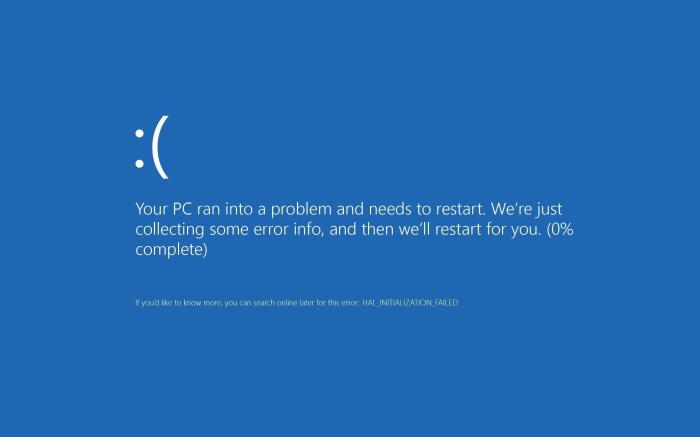
Mengidentifikasi kode kesalahan Blue Screen of Death (BSOD) sangat penting untuk mendiagnosis dan memecahkan masalah penyebabnya. Kode kesalahan ini memberikan petunjuk tentang jenis masalah yang terjadi pada komputer.
Tabel Kode Kesalahan BSOD Umum
Tabel berikut mencantumkan beberapa kode kesalahan BSOD umum, penyebab potensialnya, dan solusi yang disarankan:
| Kode Kesalahan | Penyebab Potensial | Solusi yang Disarankan |
|---|---|---|
| 0x0000000A | Kegagalan driver | Perbarui atau instal ulang driver |
| 0x0000007B | Kesalahan hard drive | Jalankan pemeriksaan disk atau ganti hard drive |
| 0x000000D1 | Masalah memori | Jalankan tes memori atau ganti RAM |
| 0x000000F4 | Kesalahan BIOS | Perbarui BIOS atau ganti motherboard |
Menggunakan Utilitas Pelacak Tumpukan
Utilitas pelacak tumpukan, seperti WhoCrashed atau BlueScreenView, dapat membantu mendiagnosis kode kesalahan BSOD dengan memberikan informasi lebih rinci tentang kesalahan tersebut. Alat-alat ini dapat menunjukkan driver atau modul yang menyebabkan kesalahan, sehingga memudahkan untuk mengidentifikasi dan mengatasi masalah.
Memperbarui Driver dan Firmware
Memperbarui driver dan firmware secara teratur dapat membantu mencegah BSOD. Driver yang ketinggalan zaman atau rusak dapat menyebabkan masalah kompatibilitas yang mengakibatkan kesalahan sistem. Selalu perbarui driver dan firmware ke versi terbaru untuk memastikan stabilitas dan kinerja sistem yang optimal.
Mencegah BSOD di Masa Mendatang
BSOD adalah kesalahan serius yang dapat menyebabkan kehilangan data dan gangguan sistem. Dengan mengikuti praktik terbaik berikut, Anda dapat mengurangi risiko mengalami BSOD di masa mendatang.
Memperbarui Sistem
Perbarui sistem Anda secara teratur dengan pembaruan perangkat lunak dan driver terbaru. Pembaruan ini sering kali berisi perbaikan bug dan tambalan keamanan yang dapat mencegah BSOD.
Melindungi Sistem dari Malware
Pasang dan jalankan perangkat lunak antivirus dan anti-malware untuk melindungi sistem Anda dari malware dan serangan virus. Malware dapat menyebabkan kerusakan sistem dan memicu BSOD.
Mencadangkan Data
Cadangkan data penting Anda secara teratur. Jika terjadi BSOD, Anda dapat memulihkan data Anda dari cadangan.
Memeriksa Perangkat Keras
Periksa perangkat keras Anda, seperti RAM, hard drive, dan kartu grafis, secara berkala untuk mencari tanda-tanda kerusakan atau kegagalan. Perangkat keras yang rusak dapat menyebabkan BSOD.
Menghapus Program yang Tidak Diperlukan
Hapus program yang tidak lagi Anda gunakan. Program yang tidak diperlukan dapat menghabiskan sumber daya sistem dan menyebabkan konflik, yang dapat memicu BSOD.
Memeriksa Suhu Sistem
Pantau suhu sistem Anda. Komponen yang terlalu panas dapat menyebabkan BSOD. Pastikan sistem Anda memiliki ventilasi yang baik dan bersihkan dari debu.
Memeriksa Event Viewer
Jika Anda mengalami BSOD, periksa Event Viewer untuk melihat apakah ada pesan kesalahan yang dapat membantu Anda mengidentifikasi penyebab masalah.
Hubungi Dukungan Teknis
Jika Anda tidak dapat mengatasi BSOD sendiri, hubungi dukungan teknis untuk mendapatkan bantuan.
Menafsirkan File Dump BSOD
File dump BSOD merupakan rekaman memori sistem pada saat terjadinya Blue Screen of Death. File ini dapat membantu mengidentifikasi penyebab kesalahan dan memecahkan masalah.
Membuat File Dump BSOD
Windows secara otomatis membuat file dump BSOD ketika terjadi kesalahan kritis. File ini disimpan di direktori %SystemRoot%\Minidump.
Menganalisis File Dump BSOD
Untuk menganalisis file dump BSOD, Anda dapat menggunakan alat analisis dump memori seperti WinDbg atau BlueScreenView.
Keterbatasan dan Tantangan
Menafsirkan file dump BSOD dapat menjadi tugas yang menantang karena:
- Kompleksitas file dump
- Kesulitan mengidentifikasi penyebab kesalahan yang tepat
- Kebutuhan akan pengetahuan teknis yang mendalam
BSOD pada Sistem Virtual
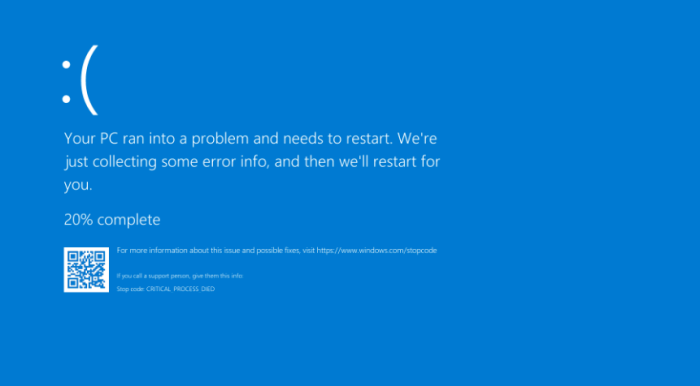
Sistem virtual menghadirkan tantangan unik dalam hal Blue Screen of Death (BSOD). Virtualisasi memperkenalkan lapisan kompleksitas tambahan, sehingga mengidentifikasi dan mengatasi BSOD dalam lingkungan ini memerlukan pendekatan khusus.
Salah satu penyebab utama BSOD pada sistem virtual adalah konflik perangkat keras. Saat beberapa mesin virtual berbagi sumber daya fisik yang sama, ketidakcocokan atau masalah konfigurasi dapat menyebabkan BSOD. Selain itu, kesalahan dalam perangkat lunak virtualisasi itu sendiri juga dapat memicu BSOD.
Mengatasi BSOD pada Sistem Virtual
- Identifikasi Penyebab:Analisis pesan kesalahan BSOD dan periksa log peristiwa sistem untuk mengidentifikasi komponen atau driver yang mungkin menyebabkan masalah.
- Perbarui Perangkat Lunak Virtualisasi:Pastikan Anda menggunakan versi terbaru perangkat lunak virtualisasi untuk mengurangi kemungkinan konflik dan bug.
- Konfigurasi Ulang Perangkat Keras Virtual:Periksa pengaturan perangkat keras virtual, seperti alokasi memori dan CPU, dan sesuaikan sesuai kebutuhan.
- Hapus Perangkat yang Tidak Digunakan:Hapus semua perangkat virtual yang tidak diperlukan untuk mengosongkan sumber daya dan mengurangi potensi konflik.
- Monitor Kinerja:Pantau penggunaan sumber daya sistem virtual, seperti penggunaan CPU dan memori, untuk mengidentifikasi kemacetan yang mungkin memicu BSOD.
Mengoptimalkan Kinerja dan Stabilitas
- Alokasi Sumber Daya yang Tepat:Alokasikan sumber daya sistem virtual yang cukup, seperti memori dan CPU, untuk memastikan kinerja yang optimal dan mengurangi risiko BSOD.
- Pengelolaan Perangkat Virtual:Kelola sistem virtual secara efisien, termasuk mencadangkan secara teratur, menerapkan pembaruan keamanan, dan mengoptimalkan pengaturan perangkat lunak.
- Pemecahan Masalah Proaktif:Lakukan pemecahan masalah secara proaktif dengan memantau sistem virtual secara berkala untuk mendeteksi dan mengatasi potensi masalah sebelum menyebabkan BSOD.
BSOD pada Laptop
Mendiagnosis dan memperbaiki BSOD pada laptop bisa jadi menantang karena faktor bentuknya yang unik dan komponen khusus yang dimilikinya. Komponen ini, seperti baterai dan adaptor daya, dapat menjadi sumber potensial masalah BSOD.
Komponen Khusus Laptop
Baterai: Baterai yang rusak atau lemah dapat menyebabkan masalah daya yang tidak stabil, yang memicu BSOD. Periksa status baterai dan ganti jika perlu.Adaptor Daya: Adaptor daya yang tidak berfungsi atau tidak kompatibel dapat menyebabkan pasokan daya yang tidak memadai, yang juga dapat menyebabkan BSOD.
Pastikan adaptor daya berfungsi dengan baik dan kompatibel dengan laptop.
Panduan Mengatasi BSOD pada Laptop
1. Periksa Pembaruan
Instal pembaruan terbaru untuk sistem operasi dan driver perangkat. Pembaruan ini sering kali berisi perbaikan untuk masalah BSOD.
2. Jalankan Diagnostik Sistem
Sebagian besar laptop memiliki alat diagnostik bawaan. Jalankan alat ini untuk mengidentifikasi masalah perangkat keras atau perangkat lunak yang mungkin menyebabkan BSOD.
3. Reset BIOS
Reset BIOS ke pengaturan default dapat memperbaiki masalah kompatibilitas atau konfigurasi yang mungkin menyebabkan BSOD.
4. Periksa Masalah Panas Berlebih
Laptop yang terlalu panas dapat menyebabkan komponen tidak berfungsi dengan baik dan memicu BSOD. Pastikan laptop memiliki ventilasi yang baik dan bersihkan debu atau kotoran yang mungkin menghalangi aliran udara.
5. Perbarui Driver Chipset
Blue Screen of Death (BSOD), mimpi buruk bagi pengguna komputer, sering dikaitkan dengan kegagalan perangkat keras, salah satunya adalah GPU (Graphics Processing Unit) . GPU, yang bertanggung jawab memproses gambar, dapat mengalami masalah seperti overheating atau kerusakan, yang menyebabkan BSOD.
Akibatnya, sistem menjadi tidak stabil dan menampilkan layar biru yang ditakuti itu. Pemecahan masalah BSOD yang terkait dengan GPU memerlukan diagnosis yang cermat untuk mengidentifikasi dan memperbaiki masalah yang mendasarinya.
Driver chipset yang kedaluwarsa atau rusak dapat menyebabkan masalah kompatibilitas yang memicu BSOD. Perbarui driver chipset dari situs web produsen laptop.
6. Gunakan Perbaikan Otomatis
Windows memiliki fitur Perbaikan Otomatis yang dapat memperbaiki masalah BSOD tertentu. Jalankan Perbaikan Otomatis untuk memindai dan memperbaiki masalah sistem.
BSOD pada Server: Blue Screen Of Death (BSOD)
Blue Screen of Death (BSOD) pada server dapat menimbulkan dampak kritis, karena dapat mengakibatkan downtime, kehilangan data, dan gangguan layanan yang signifikan. Pemulihan yang cepat sangat penting untuk meminimalkan dampak negatif dan memastikan kelangsungan bisnis.
Teknik Pemecahan Masalah BSOD pada Server, Blue Screen of Death (BSOD)
- Analisis Log Sistem:Periksa log sistem untuk mengidentifikasi pesan kesalahan spesifik yang terkait dengan BSOD.
- Pemeriksaan Perangkat Keras:Periksa perangkat keras server, termasuk RAM, prosesor, dan disk, untuk mendeteksi kesalahan atau masalah.
- Pembaruan Driver dan Firmware:Pastikan semua driver dan firmware perangkat keras sudah diperbarui untuk mengatasi bug dan kerentanan yang diketahui.
- Analisis Perangkat Lunak:Periksa perangkat lunak server, termasuk sistem operasi dan aplikasi, untuk mencari pembaruan atau tambalan yang dapat mengatasi masalah BSOD.
- Analisis Peristiwa:Gunakan alat pemantauan dan pencatatan peristiwa untuk melacak peristiwa yang mengarah ke BSOD dan mengidentifikasi akar penyebabnya.
Optimalisasi Keandalan dan Ketersediaan Server
Untuk meminimalkan kejadian BSOD dan meningkatkan keandalan server, beberapa rekomendasi berikut dapat diterapkan:
- Redundansi Perangkat Keras:Gunakan sistem redundansi perangkat keras, seperti RAID untuk penyimpanan dan failover untuk komponen penting, untuk mengurangi dampak BSOD.
- Cadangan Reguler:Cadangkan data server secara teratur untuk mencegah kehilangan data jika terjadi BSOD.
- Pemantauan Server:Terapkan solusi pemantauan server untuk mendeteksi masalah potensial dan mengambil tindakan pencegahan sebelum BSOD terjadi.
- Pengujian dan Validasi:Lakukan pengujian dan validasi perangkat lunak dan perangkat keras server secara teratur untuk mengidentifikasi dan mengatasi masalah sebelum penerapan.
- Dukungan Teknis:Bekerja sama dengan vendor perangkat lunak dan perangkat keras untuk mendapatkan dukungan teknis dan pembaruan untuk mengatasi masalah BSOD yang muncul.
Sumber Daya untuk Mengatasi BSOD
Mengatasi Blue Screen of Death (BSOD) bisa jadi tugas yang membuat frustrasi. Namun, ada berbagai sumber daya yang tersedia untuk membantu Anda mengatasi masalah ini dan mengembalikan komputer Anda berfungsi kembali.
Forum Dukungan Teknis
Forum dukungan teknis menyediakan platform bagi pengguna untuk berbagi pengalaman, solusi, dan informasi tentang masalah komputer. Anda dapat memposting pertanyaan, mencari solusi yang ada, atau berpartisipasi dalam diskusi untuk mendapatkan wawasan dari anggota komunitas yang berpengalaman.
Database Pengetahuan
Database pengetahuan adalah sumber informasi yang komprehensif tentang topik tertentu. Anda dapat menemukan artikel, panduan, dan dokumentasi tentang BSOD dan masalah komputer lainnya. Database ini sering diperbarui dengan solusi terbaru dan informasi yang relevan.
Sumber Daya Online
Ada banyak situs web dan blog yang menyediakan informasi tentang BSOD dan cara mengatasinya. Sumber daya ini dapat mencakup tutorial langkah demi langkah, tips pemecahan masalah, dan pembaruan tentang perbaikan terbaru.
Berbagi Pengalaman dan Solusi
Berbagi pengalaman dan solusi dengan orang lain sangat penting dalam mengatasi BSOD. Dengan membagikan informasi, Anda dapat membantu orang lain mengatasi masalah yang sama dan berkontribusi pada komunitas dukungan teknis.
Akhir Kata
Menguasai Blue Screen of Death tidaklah semudah membalikkan telapak tangan, tetapi dengan pemahaman yang komprehensif tentang penyebab, solusi, dan praktik pencegahannya, Anda dapat meningkatkan peluang Anda untuk mengatasi masalah ini secara efektif. Ingatlah, komputer Anda adalah sekutu Anda, dan dengan sedikit perawatan dan pengetahuan, Anda dapat menjinakkan BSOD dan menjaga sistem Anda tetap berjalan dengan lancar.
Detail FAQ
Apa yang menyebabkan BSOD?
BSOD dapat disebabkan oleh berbagai faktor, seperti kesalahan perangkat keras, driver yang rusak, malware, dan masalah perangkat lunak.
Bagaimana cara mengatasi BSOD?
Restart komputer Anda, perbarui driver, jalankan pemindaian malware, dan gunakan alat pemulihan sistem Windows untuk memperbaiki masalah yang mendasarinya.
Apa itu kode kesalahan BSOD?
Kode kesalahan BSOD adalah pesan alfanumerik yang mengidentifikasi masalah spesifik yang menyebabkan layar biru.
Bagaimana cara mencegah BSOD di masa mendatang?
Jaga agar sistem Anda tetap mutakhir, hindari menginstal perangkat lunak yang mencurigakan, dan gunakan pelindung lonjakan arus untuk melindungi komputer Anda dari fluktuasi daya.